एपॉवरसॉफ्ट स्क्रीन रिकॉर्डर की समीक्षा: कार्य, फायदे और नुकसान
आपकी स्क्रीन पर जो कुछ भी हो रहा है उसे कैद करना विभिन्न उद्देश्यों के लिए आवश्यक हो गया है। ट्यूटोरियल बनाने से लेकर यादगार पलों को संरक्षित करने तक, यह एक भरोसेमंद तरीका है। एपॉवरसॉफ्ट स्क्रीन रिकॉर्डर इस कार्यक्षमता की पेशकश करने वाले लोकप्रिय टूल में से एक है। इसके प्रमुख कार्यों से लेकर इसकी सीमाओं तक, आइए टूल का विस्तृत अवलोकन देखें। इसके अलावा, हम इसके लिए सर्वोत्तम विकल्प प्रदान करेंगे एपॉवरसॉफ्ट स्क्रीन रिकॉर्डर. तो, पढ़ना जारी रखें। इस तरह, आप बेहतर और अधिक जानकारीपूर्ण निर्णय लेंगे।

पृष्ठ सामग्री
भाग 1. एपॉवरसॉफ्ट स्क्रीन रिकॉर्डर समीक्षा
एपॉवरसॉफ्ट स्क्रीन रिकॉर्डर एक उपयोगी सॉफ्टवेयर है जो आपको अपनी स्क्रीन कैप्चर करने की सुविधा देता है। यह सॉफ़्टवेयर का एक टुकड़ा है जो डेस्कटॉप उपयोगकर्ताओं के लिए डिज़ाइन किया गया है। इस प्रकार आप बिना किसी परेशानी के मैक या विंडोज कंप्यूटर पर किसी भी स्क्रीन को कनेक्ट कर सकते हैं। यह कई आउटपुट स्वरूपों का समर्थन करते हुए एक सहज इंटरफ़ेस प्रदान करता है। इसके साथ, यह आपको अपनी रिकॉर्डिंग को आसान तरीके से साझा करने की अनुमति देता है। इसके अलावा, यह आपको अपनी स्क्रीन रिकॉर्डिंग रिकॉर्ड करने और संपादित करने की सुविधा देता है। लेकिन ध्यान दें कि इसे एक्सेस करने के लिए
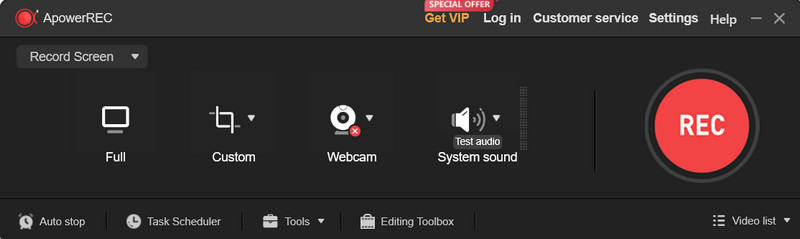
महत्वपूर्ण कार्यों
1. स्क्रीन रिकॉर्डिंग
अपनी स्क्रीन पर की गई किसी भी गतिविधि को हाई डेफिनिशन में कैप्चर करें। यह ट्यूटोरियल, गेमप्ले, प्रेजेंटेशन, स्ट्रीमिंग वीडियो या किसी अन्य ऑन-स्क्रीन गतिविधि को रिकॉर्ड कर सकता है। इसके अलावा, टूल आपको विशिष्ट सेटिंग्स को अनुकूलित करने की सुविधा भी देता है। इसमें रिकॉर्डिंग क्षेत्र को समायोजित करना शामिल है।
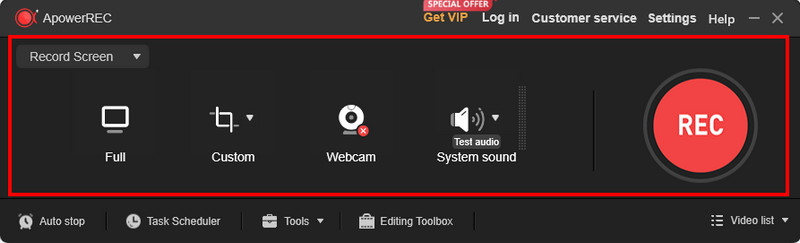
2. ऑडियो रिकॉर्डिंग
स्क्रीन वीडियो के साथ-साथ सिस्टम ध्वनि या अपने माइक्रोफ़ोन को रिकॉर्ड करें। इसलिए, यह आपको रिकॉर्डिंग करते समय वर्णन करने या टिप्पणी जोड़ने की अनुमति देता है। इतना ही नहीं, बल्कि यह आपको अपनी प्राथमिकताओं के आधार पर वॉल्यूम सेट करने की सुविधा भी देता है।
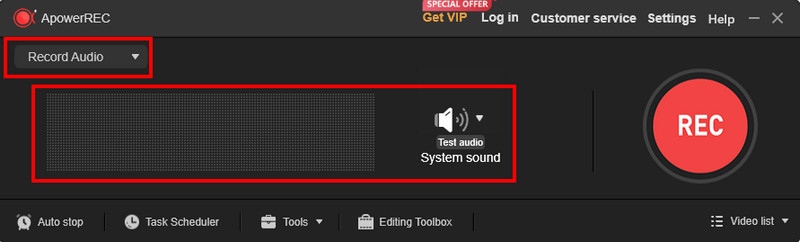
3. संपादन उपकरण
आपकी रिकॉर्डिंग को ट्रिम करने, काटने या एनोटेट करने के लिए बुनियादी संपादन कार्यक्षमताएँ। ये उपकरण आपकी कैप्चर की गई सामग्री को साझा करने या सहेजने से पहले उसे बेहतर बनाने में आपकी सहायता करते हैं।
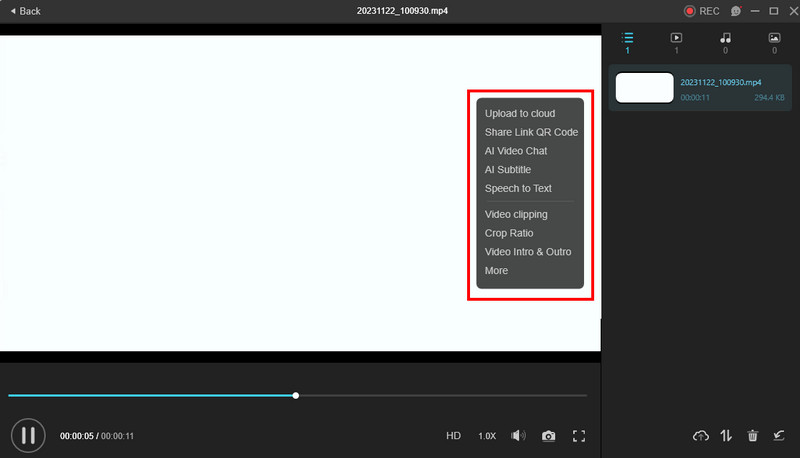
4. अनुसूचित रिकॉर्डिंग
रिकॉर्डिंग की शुरुआत और समाप्ति को स्वचालित करने के लिए एक विशिष्ट समय निर्धारित करें। साथ ही, यह आपको समय-संवेदनशील सामग्री या बैठकों को भी कैप्चर करने में सक्षम बनाता है।

पेशेवरों
- यह शुरुआती लोगों के लिए उपयुक्त उपयोग में आसान इंटरफ़ेस प्रदान करता है।
- यह आपको अपनी स्क्रीन, ऑडियो और रिकॉर्ड करने की सुविधा देता है वेबकैम एक ही समय में।
- आपकी रिकॉर्डिंग को परिष्कृत करने के लिए संपादन उपकरण प्रदान करता है।
- विभिन्न फ़ाइल स्वरूपों में रिकॉर्डिंग सहेजने की अनुमति देता है।
- रिकॉर्डिंग करते समय वास्तविक समय ड्राइंग फ़ंक्शन का समर्थन करता है।
विपक्ष
- उपयोगकर्ताओं को मंदी या अंतराल का अनुभव हो सकता है।
- मुफ़्त संस्करण में रिकॉर्डिंग पर वॉटरमार्क शामिल हैं।
- कई बार ऑडियो और वीडियो सिंक नहीं होते हैं।
- कुछ अन्य उपकरणों की तुलना में रिकॉर्डिंग सेटिंग्स को अनुकूलित करने के लिए सीमित विकल्प।
भाग 2. एपॉवरसॉफ्ट मुफ़्त ऑनलाइन स्क्रीन रिकॉर्डर समीक्षा
एपॉवरसॉफ्ट एक निःशुल्क ऑनलाइन स्क्रीन रिकॉर्डर भी प्रदान करता है। जैसा कि इसके नाम से पता चलता है, यह एक ऐसा प्लेटफ़ॉर्म है जो वेब-आधारित और मुफ़्त है। इसके अलावा, एक बटन के क्लिक से, आप अपनी स्क्रीन से जो कुछ भी आप चाहते हैं उसे कैप्चर कर सकते हैं। सॉफ़्टवेयर इंस्टालेशन की आवश्यकता के बिना अपनी स्क्रीन पर प्रदर्शित अपनी गतिविधियों को रिकॉर्ड करें। फिर भी, ग्राहक समीक्षाओं के आधार पर, ब्रांड की ग्राहक सेवा में सुधार किया जाना चाहिए। बहरहाल, इसकी वेबसाइट ट्यूटोरियल जैसे सहायक संसाधन प्रदान करती है। यदि आप फंस गए हैं, तो वे मददगार हो सकते हैं।
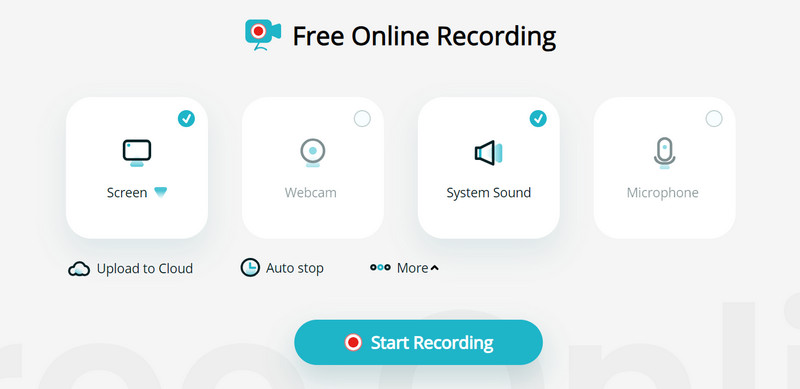
महत्वपूर्ण कार्यों
1. स्क्रीन रिकॉर्डिंग
वेबकैम और स्क्रीन दोनों सहित किसी भी ब्राउज़र गतिविधि को कैप्चर करें। यह विभिन्न रिकॉर्डिंग मोड भी प्रदान करता है। लेकिन इसमें Apowersoft स्क्रीन रिकॉर्डर प्रो जैसी उन्नत सुविधाएँ नहीं हैं। इसकी मदद से आप अपनी स्क्रीन के साथ-साथ अपने माइक्रोफोन और सिस्टम साउंड को भी रिकॉर्ड कर सकते हैं। लेकिन आप इसके ऐप संस्करण के विपरीत, केवल इसके साथ ऑडियो रिकॉर्ड नहीं कर सकते।
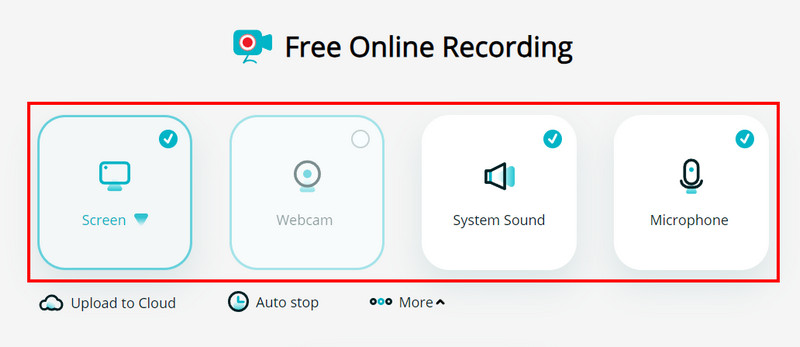
2. बुनियादी संपादन उपकरण
ऑनलाइन प्लेटफ़ॉर्म कुछ बुनियादी संपादन टूल के साथ भी आता है। इसके साथ, आप वीडियो से कुछ अनावश्यक हिस्सों को ट्रिम या कट कर सकते हैं जिनकी आपको आवश्यकता नहीं है। साथ ही, यह आपको अपनी इच्छानुसार एनोटेशन जोड़ने की सुविधा भी देता है।
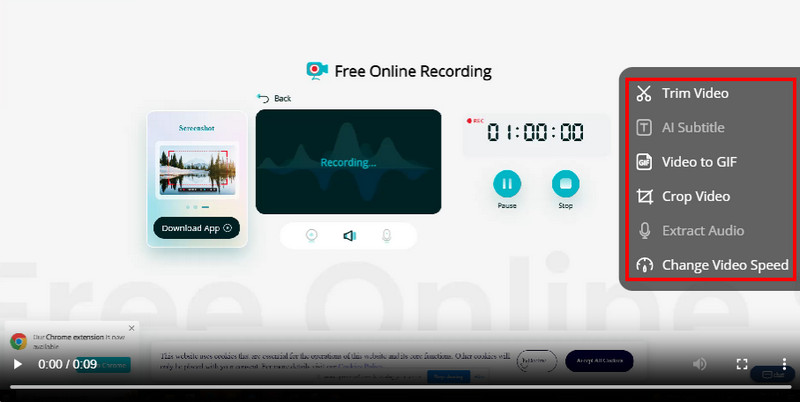
3. कोई समय सीमा नहीं
अंत में, टूल आपको रिकॉर्डिंग अवधि पर प्रतिबंध के बिना स्क्रीन रिकॉर्ड करने में सक्षम बनाता है। इसका मतलब है कि आपको रिकॉर्डिंग के दौरान समय सीमा के बारे में चिंता करने की ज़रूरत नहीं है।
पेशेवरों
- आपकी ब्राउज़र गतिविधियों को रिकॉर्ड करने का एक सीधा तरीका प्रदान करता है।
- किसी सॉफ़्टवेयर को इंस्टॉल करने की आवश्यकता के बिना वेब ब्राउज़र से संचालित होता है।
- MP4, AVI, GIF, FLV और अन्य जैसे विभिन्न आउटपुट स्वरूपों का समर्थन करता है।
- को बुनियादी संपादन कार्यक्षमताएँ प्रदान करता है ट्रिम, काटें, और एनोटेट करें।
- कैप्चर की गई सामग्री पर कोई वॉटरमार्क शामिल नहीं है।
विपक्ष
- डेस्कटॉप सॉफ़्टवेयर में उपलब्ध अधिक उन्नत संपादन टूल का अभाव है।
- यह स्थिर इंटरनेट कनेक्शन पर निर्भर करता है।
- ग्राहक समीक्षाओं में ब्रांड की ग्राहक सेवा में सुधार की गुंजाइश है।
- टूल का उपयोग करते समय उपयोगकर्ताओं को विज्ञापन या प्रचार का सामना करना पड़ सकता है।
भाग 3. एपॉवरसॉफ्ट स्क्रीन रिकॉर्डर का सर्वोत्तम विकल्प
यदि आप Apowersoft के दो स्क्रीन रिकॉर्डर के नुकसान से परेशान हैं, तो पढ़ते रहें। इस अनुभाग में, हम आपके द्वारा उपयोग किए जा सकने वाले सर्वोत्तम विकल्पों का परिचय देंगे।
विकल्प 1. विडमोर स्क्रीन रिकॉर्डर
विडमोर स्क्रीन रिकॉर्डर Apowersoft स्क्रीन रिकॉर्डर के लिए एक शीर्ष विकल्प के रूप में खड़ा है। यह कई उपयोगी सुविधाएँ प्रदान करता है, जिससे आप अपनी स्क्रीन के किसी भी हिस्से को कैप्चर कर सकते हैं। विडमोर के साथ, आप ट्यूटोरियल, गेमिंग सत्र, वीडियो कॉल या स्ट्रीमिंग सामग्री रिकॉर्ड कर सकते हैं। यह आपको एक ही समय में अपने कंप्यूटर सिस्टम या माइक्रोफ़ोन से ऑडियो रिकॉर्ड करने में भी सक्षम बनाता है। साथ ही, यह वेबकैम रिकॉर्डिंग का समर्थन करता है। इस प्रकार आप अपनी वेबकैम फ़ीड को अपनी स्क्रीन रिकॉर्डिंग में शामिल करने में सक्षम हो सकते हैं। साथ ही आप रिकॉर्डिंग के दौरान स्क्रीनशॉट भी ले सकते हैं। यह आपकी कैप्चर की गई सामग्री को ट्रिम और कट करने के लिए उपयोग में आसान संपादन टूल भी प्रदान करता है। इसके अलावा, यह वास्तविक समय में ड्राइंग सुविधा प्रदान करता है। इसके साथ, आप अपनी रिकॉर्डिंग में तीर, टेक्स्ट और आकार जोड़ सकते हैं या स्नैपशॉट कैप्चर कर सकते हैं। इसके अलावा, यह MP4, WMV, MOV, F4V इत्यादि जैसे विभिन्न आउटपुट प्रारूप प्रदान करता है। कुल मिलाकर, विडमोर स्क्रीन रिकॉर्डर एक विश्वसनीय विकल्प के रूप में कार्य करता है।
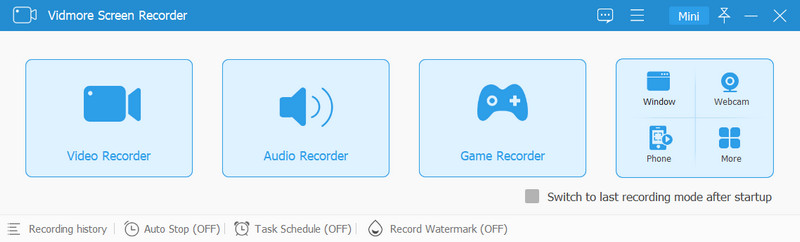
विकल्प 2. विडमोर फ्री स्क्रीन रिकॉर्डर ऑनलाइन
क्या आप भी Apowersoft फ्री ऑनलाइन स्क्रीन रिकॉर्डर का कोई बढ़िया विकल्प ढूंढ रहे हैं? विडमोर निःशुल्क स्क्रीन रिकॉर्डर ऑनलाइन आपके लिए एक है. यह आपके ब्राउज़र पर फ़ुल-स्क्रीन, ऐप विंडो या किसी भी सामग्री को रिकॉर्ड करने का एक सीधा तरीका प्रदान करता है। इसमें एक सहज उपयोगकर्ता इंटरफ़ेस भी है जो शुरुआती और पेशेवरों दोनों के लिए उपयुक्त है। इसके अलावा, यह वेबकैम रिकॉर्डिंग का समर्थन करता है, जिससे पिक्चर-इन-पिक्चर प्रस्तुतियों की अनुमति मिलती है। यह टूल सिस्टम ऑडियो और माइक्रोफ़ोन की एक साथ रिकॉर्डिंग भी सक्षम बनाता है। इससे भी दिलचस्प बात यह है कि आप इसे बिना किसी सीमा के उपयोग कर सकते हैं। इसे किसी भी ब्राउज़र पर निःशुल्क एक्सेस करें और अपनी आवश्यकताओं के लिए इसका उपयोग करें।
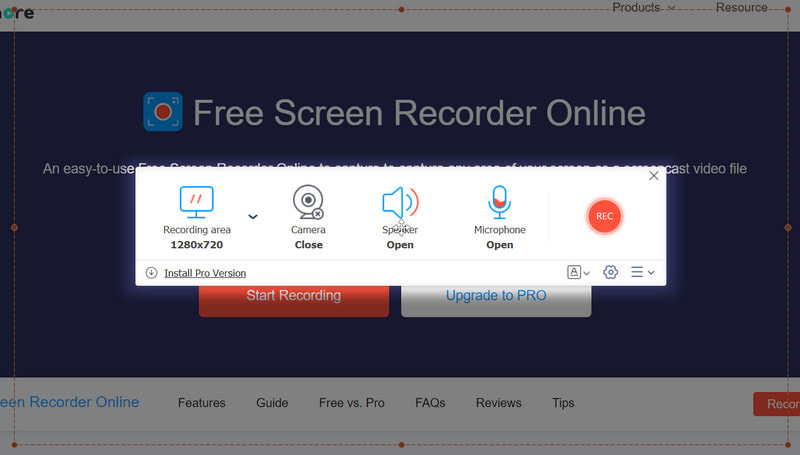
भाग 4. एपॉवरसॉफ्ट स्क्रीन रिकॉर्डर समीक्षा के बारे में अक्सर पूछे जाने वाले प्रश्न
एपॉवरसॉफ्ट स्क्रीन रिकॉर्डर का उपयोग कैसे करें?
एपॉवरसॉफ्ट स्क्रीन रिकॉर्डर का उपयोग करने के लिए सबसे पहले इसे अपने कंप्यूटर पर डाउनलोड करें। फिर, इसे इंस्टॉल करें और लॉन्च करें। इसके बाद, रिकॉर्डिंग सेटिंग्स को अपनी पसंद के अनुसार समायोजित करें। रिकॉर्ड करने के लिए अपनी स्क्रीन का क्षेत्र चुनें और क्लिक करें अभिलेख बटन। जब आपका काम पूरा हो जाए, तो क्लिक करें रुकें रिकॉर्डिंग ख़त्म करने के लिए. अंत में, फ़ाइल स्वचालित रूप से सहेजी जाएगी।
Apowersoft स्क्रीन रिकॉर्डर में ध्वनि क्यों नहीं है?
Apowersoft स्क्रीन रिकॉर्डर में कई कारणों से कोई ध्वनि नहीं हो सकती है। यह हो सकता है कि इनपुट स्रोत (सिस्टम ध्वनि और माइक्रोफ़ोन) ठीक से चयनित न हों। साथ ही, हो सकता है कि ऑडियो डिवाइस कनेक्ट न हों और आपके कंप्यूटर पर ठीक से काम न कर रहे हों। या आपका माइक्रोफ़ोन म्यूट पर है, और सिस्टम ध्वनि की मात्रा बहुत कम है।
क्या एपॉवरसॉफ्ट स्क्रीन रिकॉर्डर मुफ़्त है?
एपॉवरसॉफ्ट स्क्रीन रिकॉर्डर मुफ़्त और सशुल्क दोनों संस्करण प्रदान करता है। मुफ़्त संस्करण बुनियादी स्क्रीन रिकॉर्डिंग कार्यक्षमताएँ प्रदान करता है लेकिन इसमें सीमाएँ हो सकती हैं। इसमें रिकॉर्डिंग पर वॉटरमार्क या भुगतान किए गए संस्करण की तुलना में कम सुविधाएं शामिल हो सकती हैं। भुगतान किया गया संस्करण अतिरिक्त सुविधाएँ, उच्च-गुणवत्ता वाली रिकॉर्डिंग और कोई वॉटरमार्क प्रदान नहीं करता है।
निष्कर्ष
ये लो! एपॉवरसॉफ्ट स्क्रीन रिकॉर्डर वास्तव में यह ऑन-स्क्रीन गतिविधियों को कैप्चर करने के लिए एक विश्वसनीय उपकरण है। लेकिन यदि आप विकल्प तलाश रहे हैं, तो आप भरोसा कर सकते हैं विडमोर स्क्रीन रिकॉर्डर. इसका स्वच्छ यूजर इंटरफेस आपको अपनी स्क्रीन को आसान और अधिक प्रभावी तरीके से रिकॉर्ड करने की अनुमति देता है। इसके अतिरिक्त, यदि आप कोई सॉफ़्टवेयर डाउनलोड नहीं करना चाहते हैं, तो डाउनलोड करें विडमोर निःशुल्क स्क्रीन रिकॉर्डर ऑनलाइन. आज ही इन टूल का उपयोग करके अपनी स्क्रीन रिकॉर्ड करना शुरू करें!


